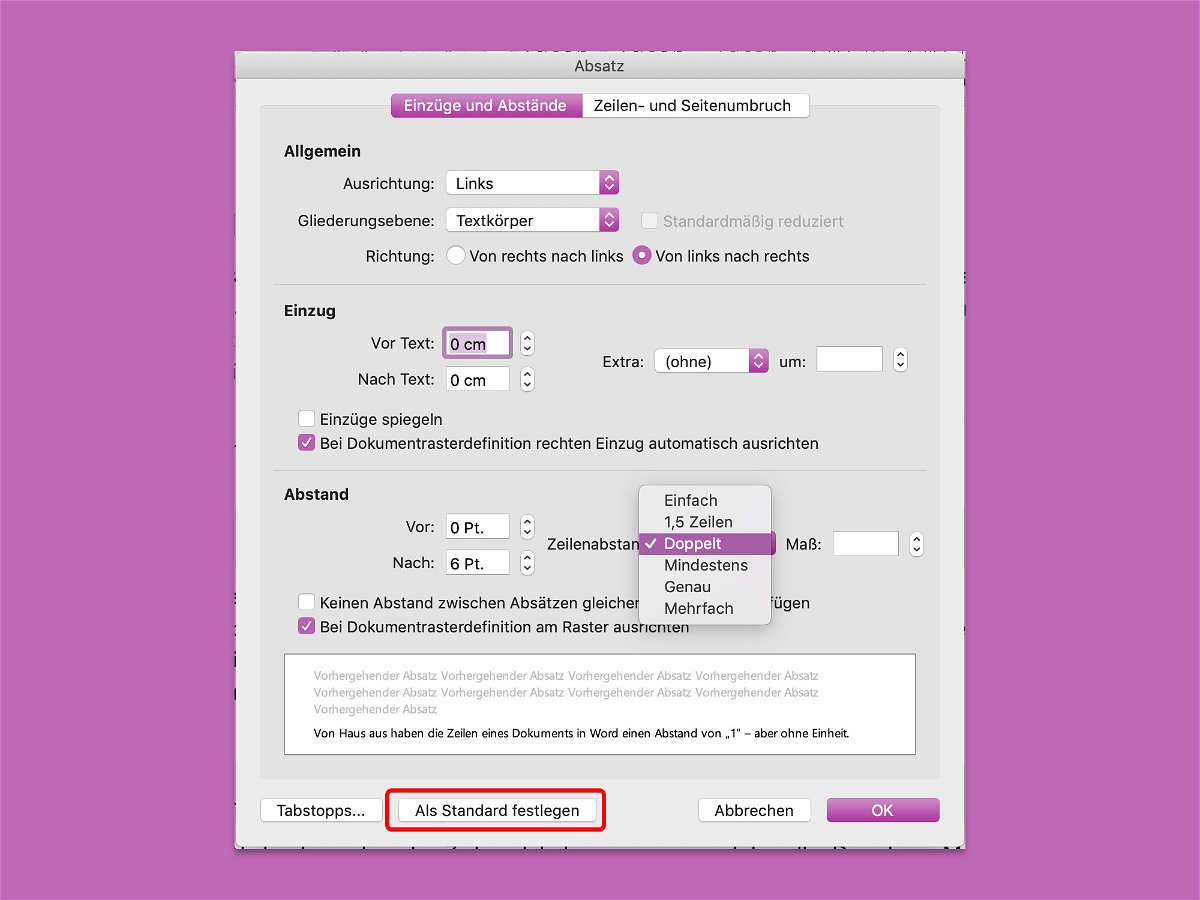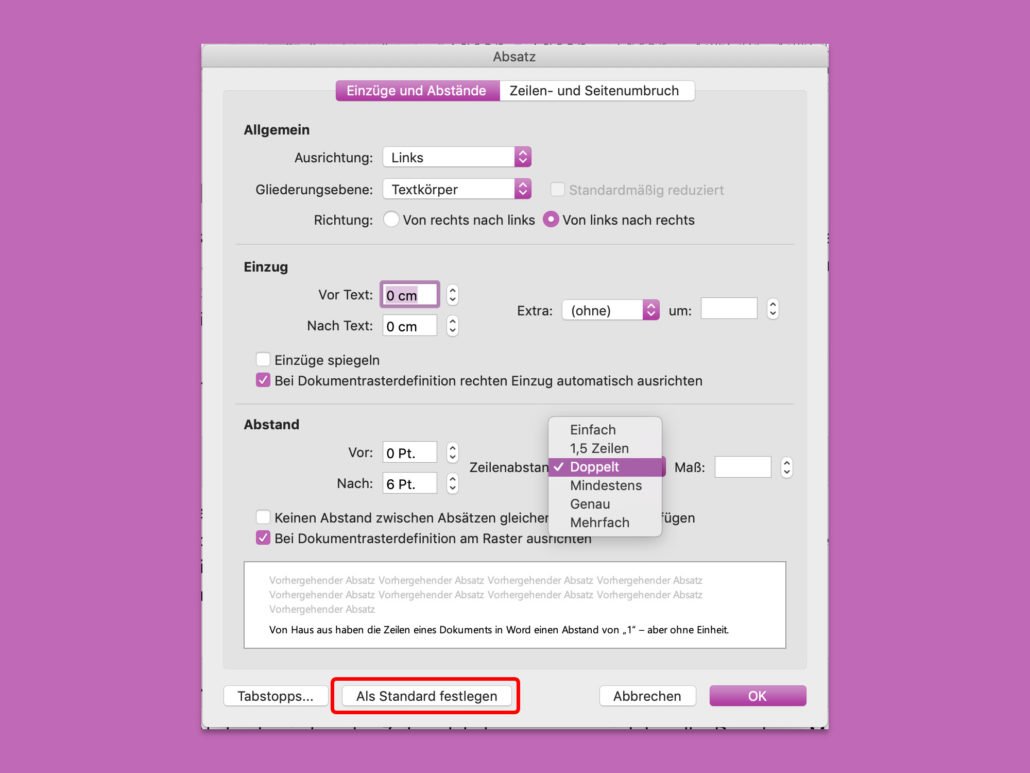Von Haus aus haben die Zeilen eines Dokuments in Word einen Abstand von „1“ – aber ohne Einheit. Das liegt daran, dass der Abstand von der Größe der Schrift abhängt: Je kleiner der Text, desto enger stehen die Zeilen beisammen. Wer in einer Word-Datei für mehr Lesbarkeit sorgen will, erhöht den Zeilenabstand.
Arbeiten, die etwa an der Universität abgegeben werden sollen, erfordern in der Regel einen doppelten Zeilenabstand. Dieser lässt sich für einen einzelnen Absatz, ein Dokument und als Standard für alle in Microsoft Word erstellten Dokumente festlegen.
Zeilenabstand pro Absatz
In Word einen Absatz auswählen, für den der Zeilenabstand verdoppelt werden soll. Nun im Menü-Tab Start auf den Button mit Linien und Pfeilen klicken, die nach oben und unten zeigen. Dieser ist neben dem Füll-Werkzeug. Im sich öffnenden Menü die Option 2,0 auswählen, um den doppelten Zeilenabstand für diesen Absatz zu erhalten.
Um den Abstand zwischen den Zeilen global anzupassen, wird dasselbe Dropdown-Menü erneut geöffnet. Diesmal aber auf den untersten Eintrag klicken, um so die erweiterten Optionen für den Zeilenabstand aufzurufen. Hier dann bei Zeilenabstand Doppelt hinterlegen; schließlich den Button Als Standard festlegen betätigen und die Rückfrage entsprechend bestätigen.